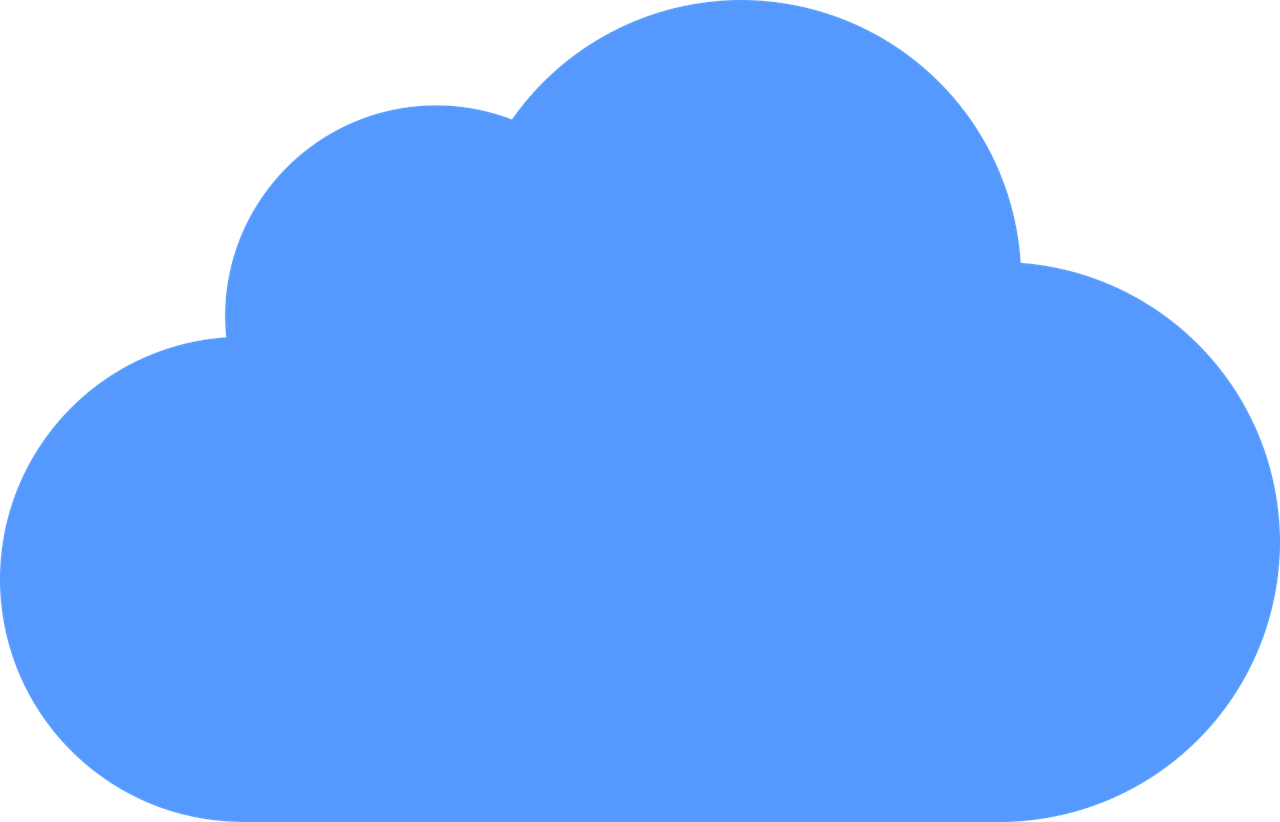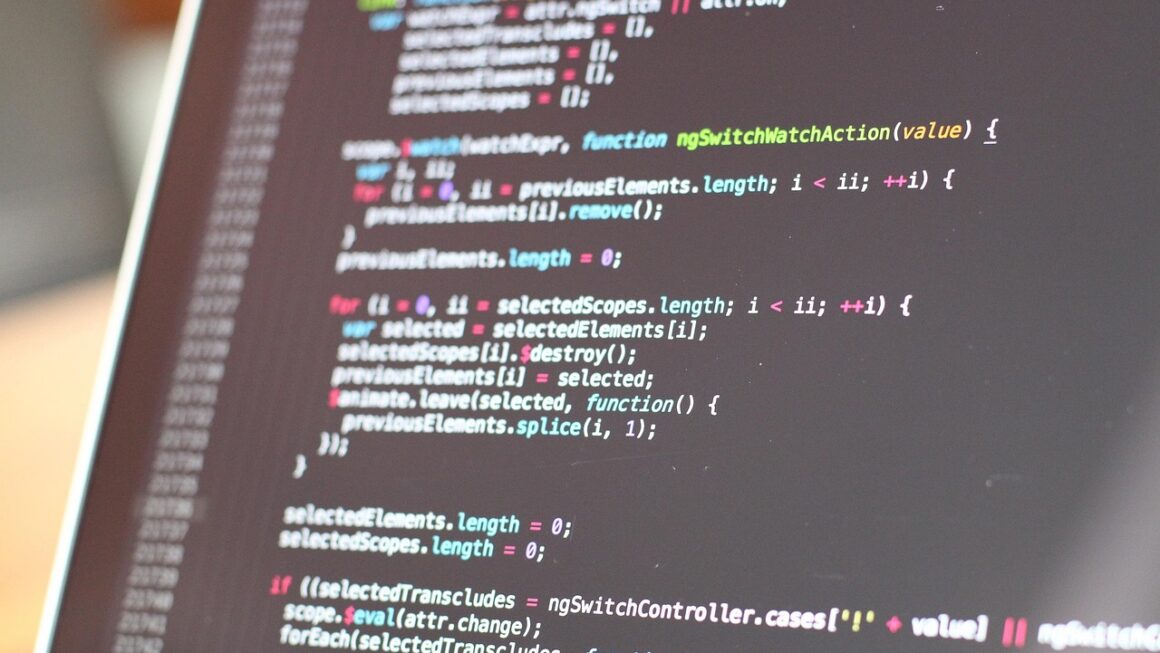|
EN BREF
|
WhatsApp, l’application de messagerie populaire, peut rapidement occuper un espace de stockage important sur votre smartphone. Pour libérer de l’espace, commencez par ajuster les paramètres de l’application. Accédez à Paramètres, puis à Stockage et données où vous pouvez gérer la qualité des médias que vous envoyez et recevez. Désactivez le téléchargement automatique des fichiers selon votre connexion. Pour un nettoyage plus actif, utilisez l’option Gérer le stockage pour identifier et supprimer les fichiers volumineux ou en double. En activant des fonctions comme les messages éphémères, vous pouvez également limiter l’accumulation de fichiers au fil des conversations, optimisant ainsi l’espace disponible sur votre appareil.
WhatsApp est l’une des applications de messagerie les plus populaires, mais son utilisation peut rapidement occuper un espace de stockage considérable sur votre smartphone. Grâce à ce guide, découvrez des astuces pratiques et simples pour gérer efficacement l’espace que cette application consomme. En quelques étapes, vous apprendrez à organiser vos fichiers, à modifier les réglages de téléchargement automatique et à libérer de l’espace pour profiter pleinement de votre expérience de messagerie sans encombrement.
Comprendre la gestion des fichiers sur WhatsApp
Avant de procéder à des modifications, il est essentiel de comprendre comment WhatsApp gère les fichiers. Chaque fois que vous recevez des photos, vidéos ou fichiers audio, ceux-ci sont stockés localement sur votre appareil. En raison de leur taille, ces éléments peuvent rapidement diminuer votre espace disponible, rendant difficile l’utilisation de votre smartphone pour d’autres applications.
Configurer les paramètres de téléchargement automatique
Une des premières étapes pour économiser de l’espace sur votre smartphone consiste à modifier les paramètres de téléchargement automatique des médias. Cela vous permet de choisir ce qui est téléchargé sans votre consentement. Sur Android, vous pouvez accéder à ces paramètres comme suit :
- Ouvrir WhatsApp.
- Touchez les trois points en haut à droite.
- Allez dans Paramètres, puis Stockage et données.
- Dans cette section, vous pouvez sélectionner les types de médias (photos, vidéos, audio) à télécharger automatiquement seulement lorsque vous êtes connecté au wifi.
Cette méthode permet de réduire considérablement les fichiers téléchargés lorsque vous utilisez vos données mobiles, évitant ainsi un encombrement inutile.
Supprimer les fichiers déjà téléchargés
Après avoir configuré les paramètres de téléchargement, il est temps de faire le ménage. Voici comment procéder :
- Touchez de nouveau les trois points en haut à droite.
- Accédez à Paramètres, puis Stockage et données.
- Touchez Gérer le stockage pour voir l’espace utilisé par chaque chat.
Dans cette section, vous pouvez trier les fichiers par taille et identifier ceux qui prennent trop de place. Il suffit de sélectionner les éléments que vous souhaitez supprimer, et le tour est joué. Vous pouvez également utiliser l’option Passer en revue et supprimer les éléments pour faciliter cette tâche.
Utiliser les messages éphémères
Les messages éphémères sont une fonctionnalité qui permet de limiter le temps de stockage de vos conversations. Ils disparaissent automatiquement après une période définie, ce qui peut grandement aider à conserver l’espace sur votre appareil.
Pour activer les messages éphémères :
- Ouvrez une conversation sur WhatsApp.
- Touchez le nom du contact ou du groupe en haut de l’écran.
- Cliquez sur Messages éphémères et activez l’option.
En utilisant cette fonctionnalité, vous pouvez assurer une réduction automatique des fichiers stockés par WhatsApp.
Effacer les discussions inutiles
Souvent, nous avons des conversations que nous n’avons pas besoin de conserver. Pensez à supprimer les discussions inutiles, car WhatsApp stocke également le contenu de ces échanges, comme des fichiers multimédias ou des documents. Pour effacer une discussion :
- Maintenez la conversation dans la liste de chats.
- Une fois sélectionnée, touchez l’icône de la corbeille pour la supprimer.
Il peut être utile de prendre un moment pour revisiter vos chats et supprimer ceux dont vous n’avez plus besoin.
Engager un nettoyage régulier
Une fois que vous avez libéré de l’espace, il est important d’instaurer une routine de nettoyage régulier. Prenez l’habitude de vérifier vos fichiers WhatsApp au moins une fois par mois. Cela vous aidera à anticiper l’accumulation de données et à rester à jour.
Vous pouvez également créer un calendrier pour vous rappeler de réaliser des revues mensuelles de votre stockage, en particulier avant de voyager ou lors de la mise à jour de votre appareil.
Convertir les fichiers multimédias en lien
Une autre stratégie consiste à convertir des fichiers multimédias volumineux en liens. Par exemple, au lieu d’envoyer une vidéo directement via WhatsApp, vous pouvez l’héberger sur un service de stockage en ligne, comme Google Drive ou Dropbox, et envoyer le lien. Cela vous permet de partager des fichiers sans encombrer votre appareil.
Finaliser avec des options de stockage externe
Enfin, envisagez de déplacer certains fichiers vers un stockage externe. Si votre appareil le permet, une carte microSD ou un disque dur portable peut être une excellente solution. Cela donne une seconde vie à l’espace de stockage de votre téléphone, tout en vous permettant de conserver vos fichiers importants.
En suivant ces étapes, vous serez en mesure d’optimiser efficacement votre espace de stockage sur WhatsApp, ce qui vous permettra de continuer à l’utiliser sans vous soucier de l’encombrement sur votre smartphone.
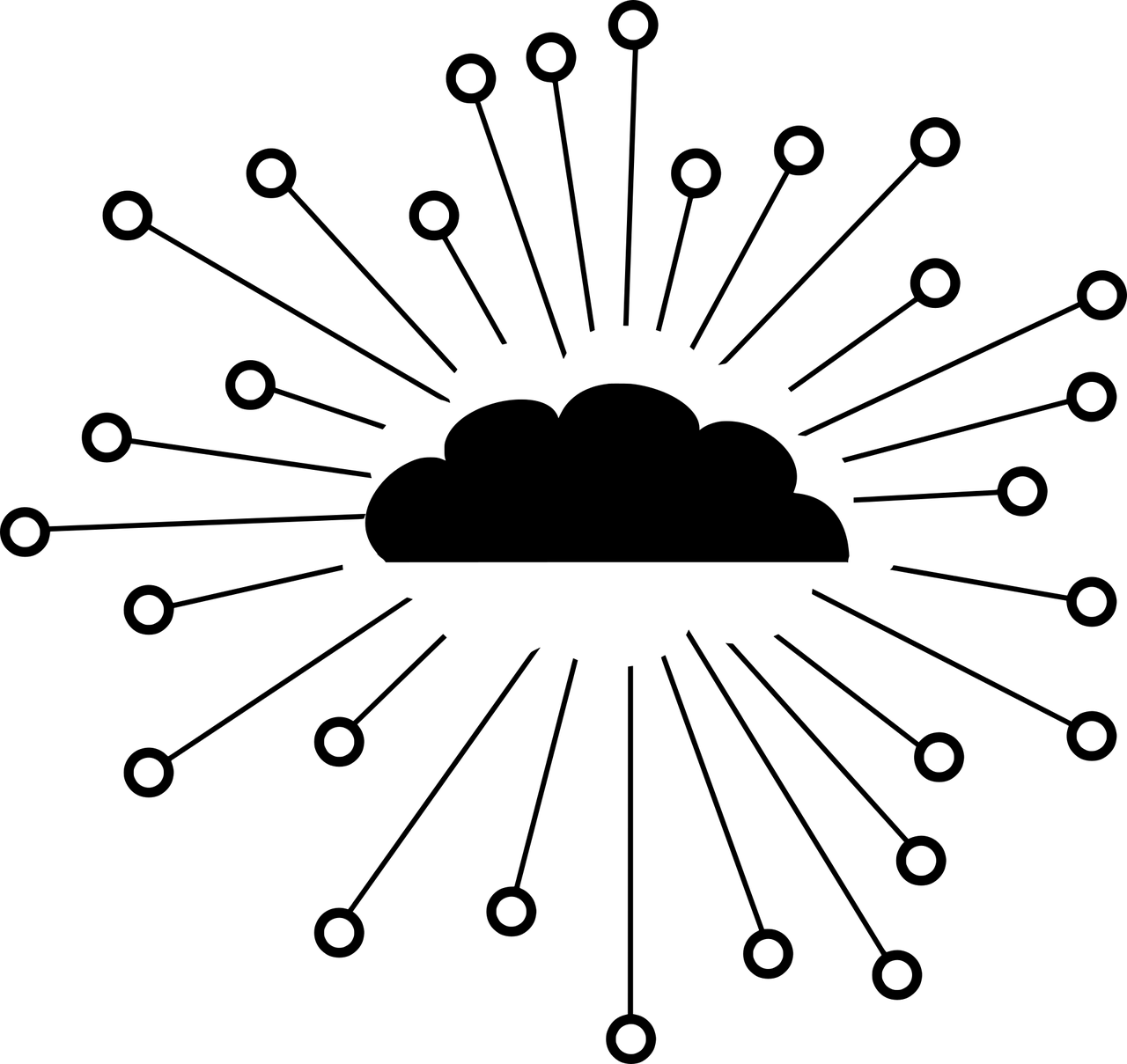
Astuces simples pour gagner de l’espace de stockage sur votre smartphone avec WhatsApp
De nombreux utilisateurs se retrouvent souvent confrontés à un problème d’espace de stockage insuffisant sur leur smartphone en raison des fichiers accumulés sur WhatsApp. Voici quelques témoignages qui illustrent des solutions pratiques pour gérer cet espace.
Marie, 28 ans : « J’ai toujours eu du mal avec l’espace de stockage sur mon téléphone. Grâce à WhatsApp, j’ai appris à gérer mes fichiers. En passant dans les paramètres et en optant pour ‘Stockage et données’, j’ai pu limiter le téléchargement automatique des médias. Cela m’a vraiment aidée à gagner de l’espace ! »
Jean, 35 ans : « J’utilise beaucoup les audios sur WhatsApp et je ne réalisais pas combien cela prenait de place. En utilisant l’option ‘Gérer le stockage’, j’ai pu supprimer les fichiers audio d’anciennes conversations. En quelques minutes, j’ai libéré plusieurs gigaoctets ! »
Lucie, 22 ans : « Avec tous les fichiers envoyés par mes amis, mon téléphone se remplissait très vite. En activant les ‘messages éphémères’ sur WhatsApp, j’ai réussi à garder uniquement les conversations essentielles et à faire de la place pour les nouvelles. »
Eric, 40 ans : « Je ne savais pas que je pouvais gérer les téléchargements automatiques de médias. Maintenant, je peux choisir ce que je veux sauvegarder et cela m’a vraiment aidé à optimiser l’espace sur mon téléphone. »
Samira, 30 ans : « La fonction ‘passer en revue et supprimer les éléments’ est incroyable. J’ai pu voir directement quels fichiers prenaient le plus de place et j’ai pu les supprimer facilement. Je ne manquerai plus d’espace à cause de WhatsApp ! »
Ces témoignages montrent que grâce à quelques réglages dans l’application, chaque utilisateur peut considérablement améliorer la gestion de son espace de stockage et profiter au maximum de WhatsApp sans craindre de manquer de place sur son smartphone.